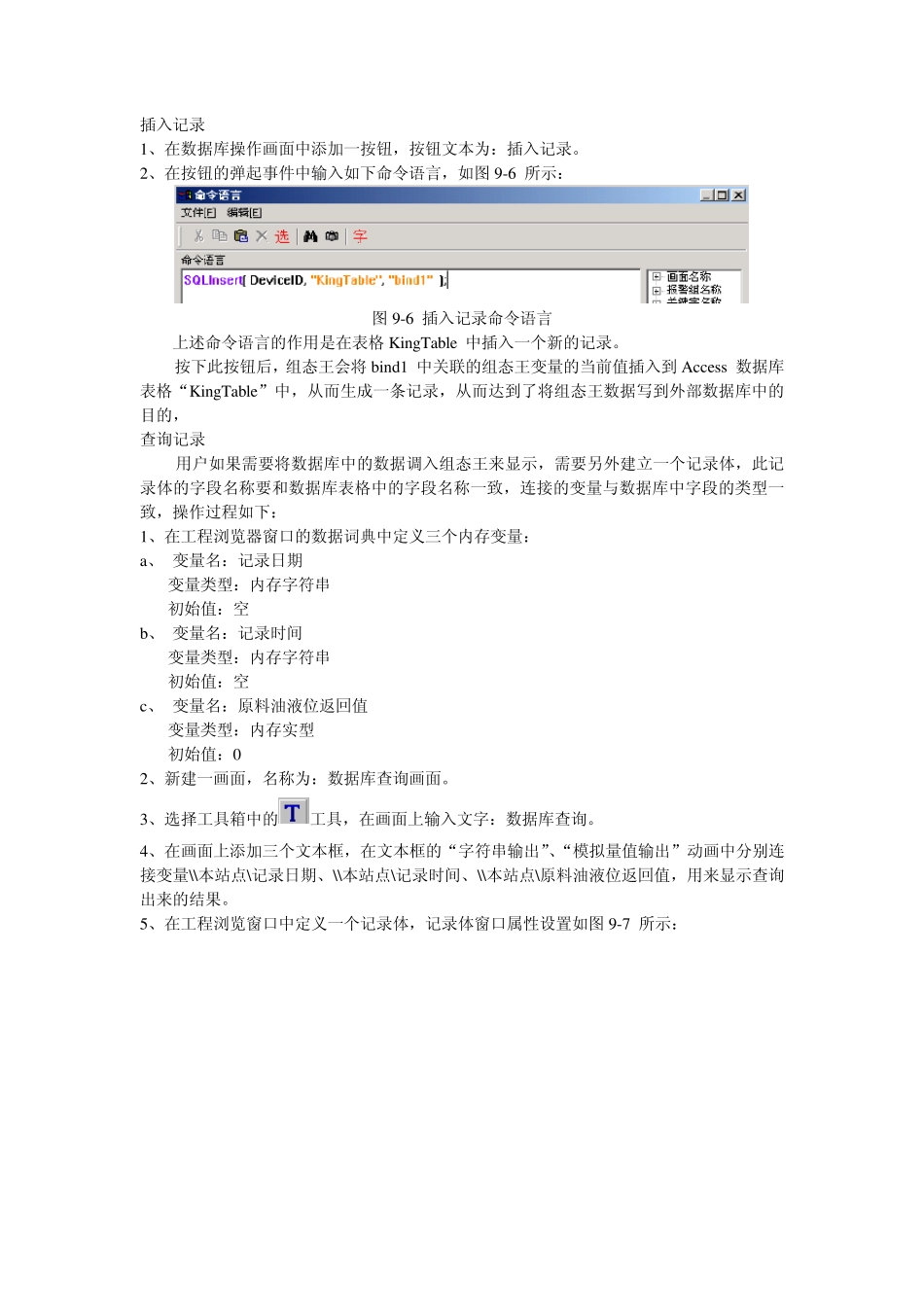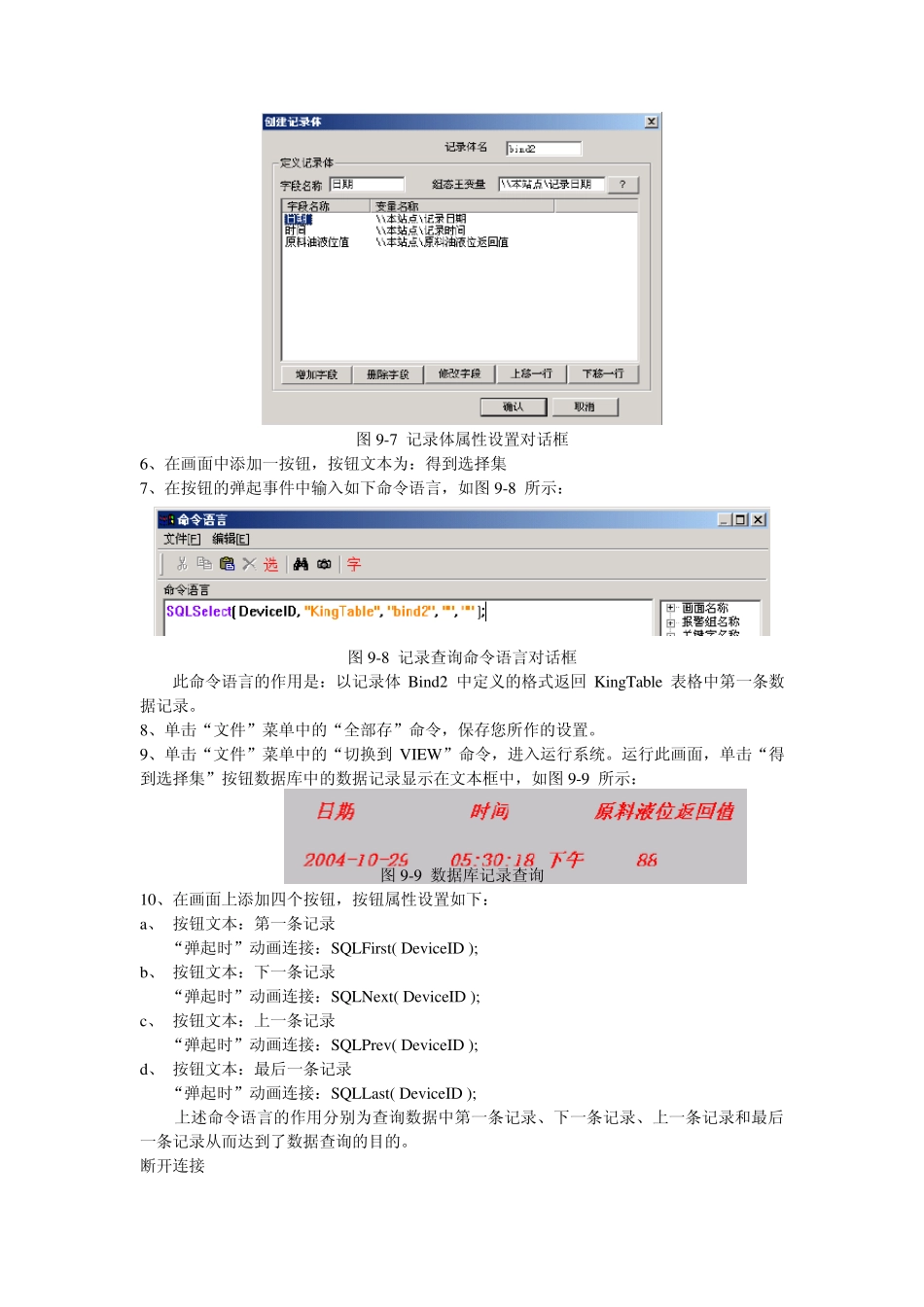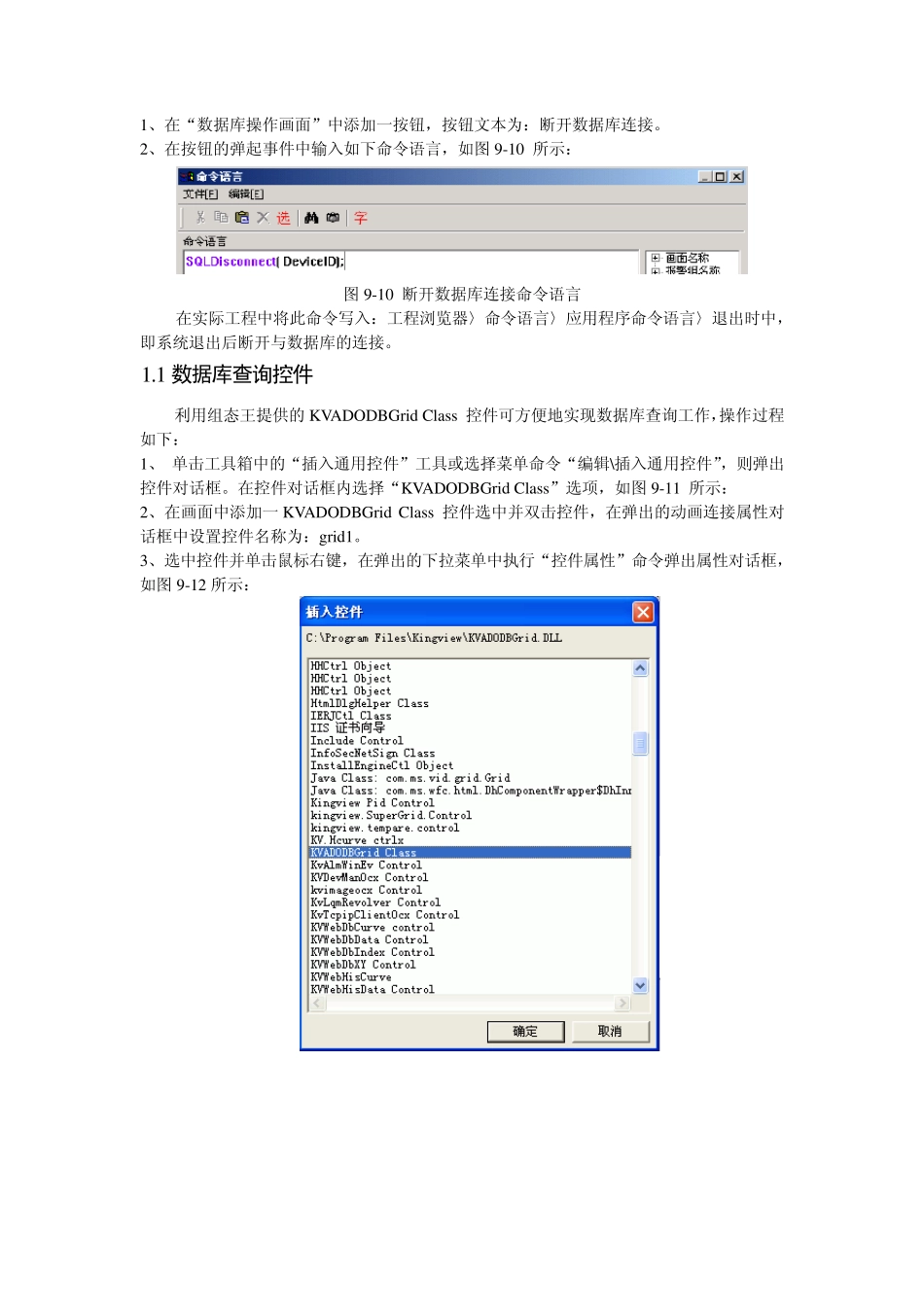插入记录 1、在数据库操作画面中添加一按钮,按钮文本为:插入记录。 2、在按钮的弹起事件中输入如下命令语言,如图9-6 所示: 图9-6 插入记录命令语言 上述命令语言的作用是在表格KingTable 中插入一个新的记录。 按下此按钮后,组态王会将bind1 中关联的组态王变量的当前值插入到Access 数据库表格“KingTable”中,从而生成一条记录,从而达到了将组态王数据写到外部数据库中的目的, 查询记录 用户如果需要将数据库中的数据调入组态王来显示,需要另外建立一个记录体,此记录体的字段名称要和数据库表格中的字段名称一致,连接的变量与数据库中字段的类型一致,操作过程如下: 1、在工程浏览器窗口的数据词典中定义三个内存变量: a、 变量名:记录日期 变量类型:内存字符串 初始值:空 b、 变量名:记录时间 变量类型:内存字符串 初始值:空 c、 变量名:原料油液位返回值 变量类型:内存实型 初始值:0 2、新建一画面,名称为:数据库查询画面。 3、选择工具箱中的工具,在画面上输入文字:数据库查询。 4、在画面上添加三个文本框,在文本框的“字符串输出”、“模拟量值输出”动画中分别连接变量\\本站点\记录日期、\\本站点\记录时间、\\本站点\原料油液位返回值,用来显示查询出来的结果。 5、在工程浏览窗口中定义一个记录体,记录体窗口属性设置如图9-7 所示: 图9-7 记录体属性设置对话框 6、在画面中添加一按钮,按钮文本为:得到选择集 7、在按钮的弹起事件中输入如下命令语言,如图9-8 所示: 图9-8 记录查询命令语言对话框 此命令语言的作用是:以记录体Bind2 中定义的格式返回KingTable 表格中第一条数据记录。 8、单击“文件”菜单中的“全部存”命令,保存您所作的设置。 9、单击“文件”菜单中的“切换到VIEW”命令,进入运行系统。运行此画面,单击“得到选择集”按钮数据库中的数据记录显示在文本框中,如图9-9 所示: 图9-9 数据库记录查询 10、在画面上添加四个按钮,按钮属性设置如下: a、 按钮文本:第一条记录 “弹起时”动画连接:SQLFirst( Dev iceID ); b、 按钮文本:下一条记录 “弹起时”动画连接:SQLNex t( Dev iceID ); c、 按钮文本:上一条记录 “弹起时”动画连接:SQLPrev ( Dev iceID ); d、 按钮文本:最后一条记录 “弹起时”动画连接:SQLLast( Dev iceID ); 上述命令语言的作用分别为查询数据中第一条记录、下一条记...